发布时间:2025-09-24 09:17:40 来源:转转大师 阅读量:1422
跳过文章,直接CAD转图片在线转换免费>> AI摘要
AI摘要本文介绍了三种将CAD图纸转换为JPG图片的方法。方法一使用专业CAD转换器,如迅捷CAD转换器,可快速转换,支持批量且质量高,但可能需付费。方法二利用AutoCAD的打印功能,无需额外软件,但非AutoCAD用户需学习操作。方法三采用在线转换工具,如转转大师,简便且支持多格式,但需网络连接。用户可根据需求选择合适的方法,注意保护原始文件并核对输出参数以确保质量。
摘要由平台通过智能技术生成
在工程设计、建筑和制造等领域,CAD(计算机辅助设计)软件是不可或缺的工具。然而,在某些情况下,我们可能需要将CAD图纸转换为JPG图片格式,以便于网页发布、电子邮件发送或在不支持CAD软件的设备上查看。那么cad图纸如何转换成jpg格式呢?本文将详细介绍三种将CAD图纸转换为JPG图片的方法。
使用专业的CAD转换器,如迅捷CAD转换器或优速CAD转换器,可以快速将CAD图纸转换为JPG格式。这些工具通常支持多种CAD文件格式,并提供丰富的输出选项。
推荐工具:转转大师CAD转换器
操作步骤:
1、下载并安装转转大师CAD转换器软件。
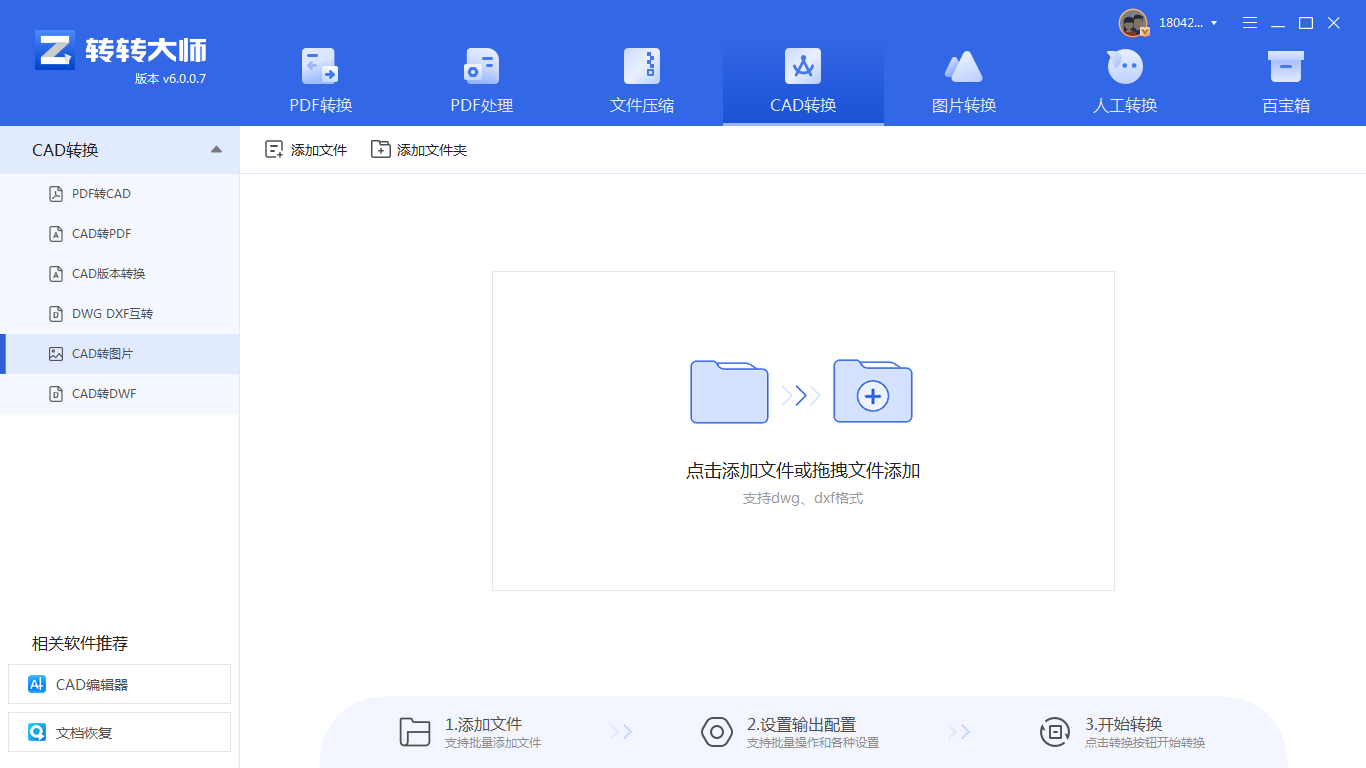
2、打开软件,选择“cad转图片”功能。
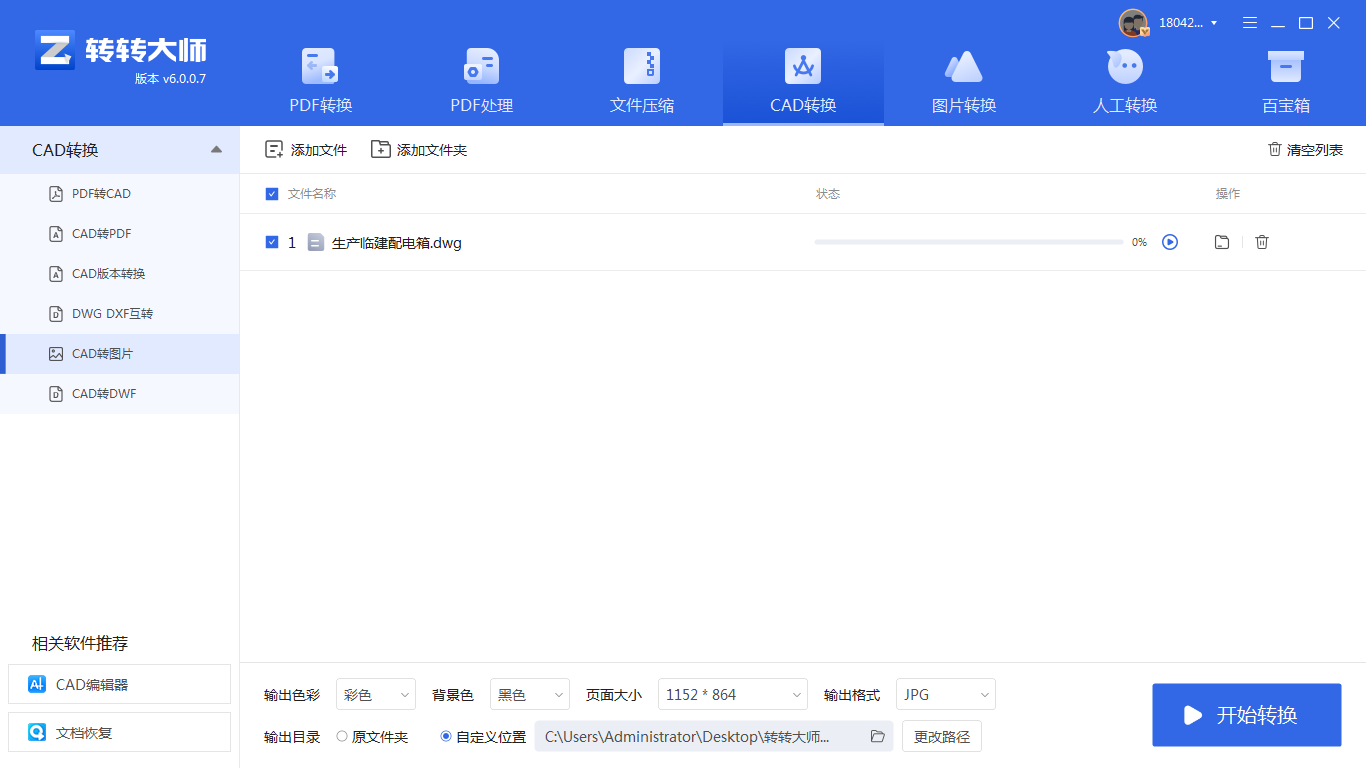
4、设置输出色彩、背景颜色等参数。
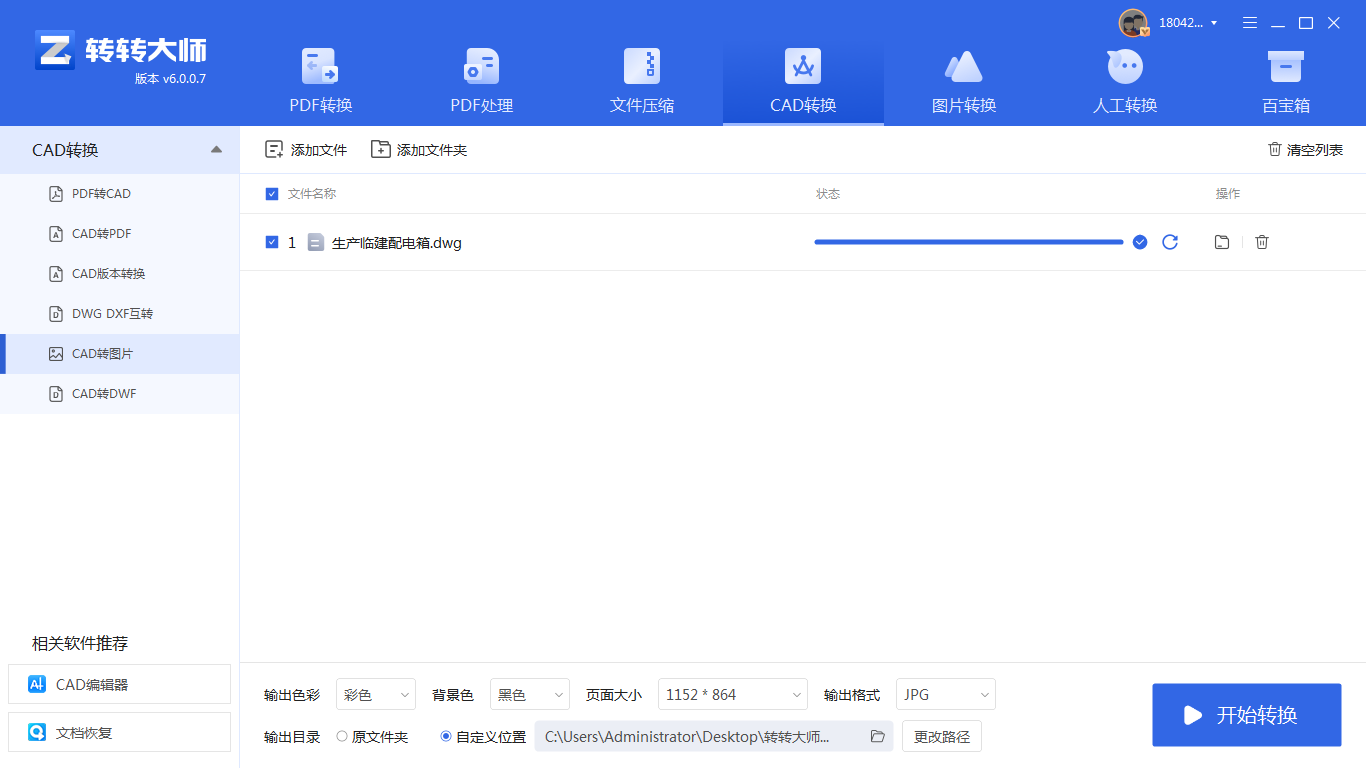
注意:在选择输出参数时,要确保分辨率和颜色模式符合需求。转换前最好备份原始CAD文件,以防转换过程中出现问题。
AutoCAD是一款专业的CAD设计软件,其自带的打印功能可以将CAD图纸转换为JPG格式。通过调整打印设置,可以方便地输出高质量的JPG图片。
推荐工具:AutoCAD
操作步骤:
1、打开AutoCAD软件,加载需要转换的CAD文件。
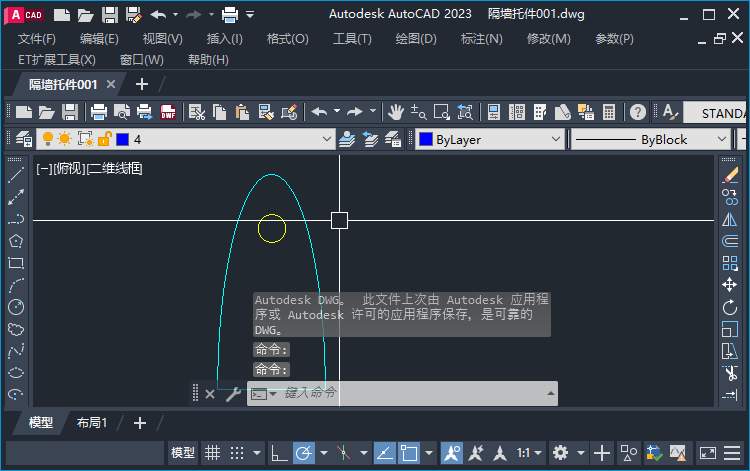
2、在菜单栏中选择“输出”>“打印”,进入打印设置界面。
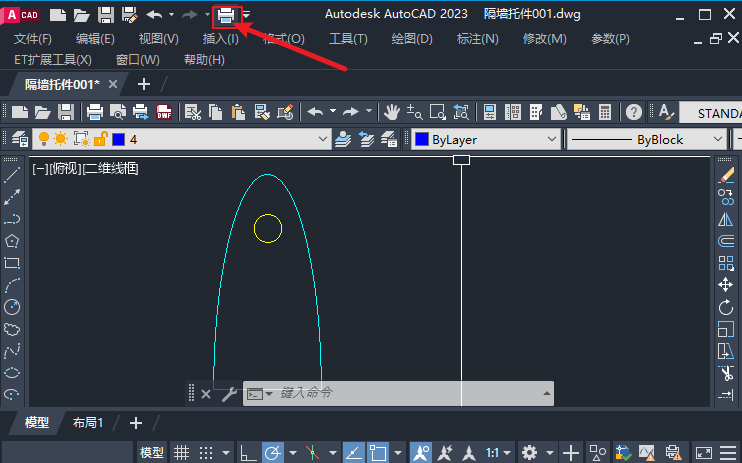
4、点击“打印预览”按钮,确认输出的图像是否符合要求。
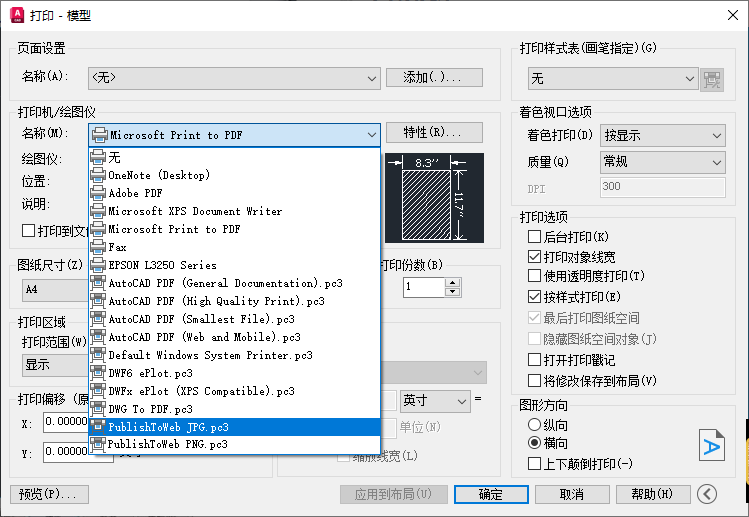
注意:在设置打印参数时,要确保选择正确的纸张尺寸和分辨率。如果图纸中包含多个图层,需要选择要输出的图层。
使用在线转换工具,如迅捷CAD官网的在线转换功能,可以方便地将CAD图纸转换为JPG格式。这些工具通常支持多种文件格式转换,且无需安装额外软件。
推荐工具:转转大师在线转换工具
操作步骤:
1、打开转转大师在线cad转图片网址:https://pdftoword.55.la/cad2img/
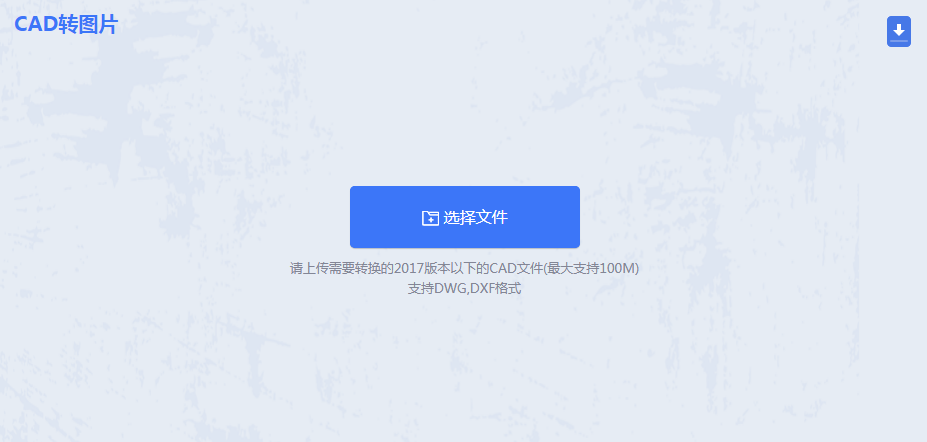
2、打开在线转换,我们直接点击选择文件,然后添加需要转换的CAD文件。

3、如果需要设置图片格式、颜色、背景色以及图片质量,那么可以先自定义设置下,然后再点击开始转换。
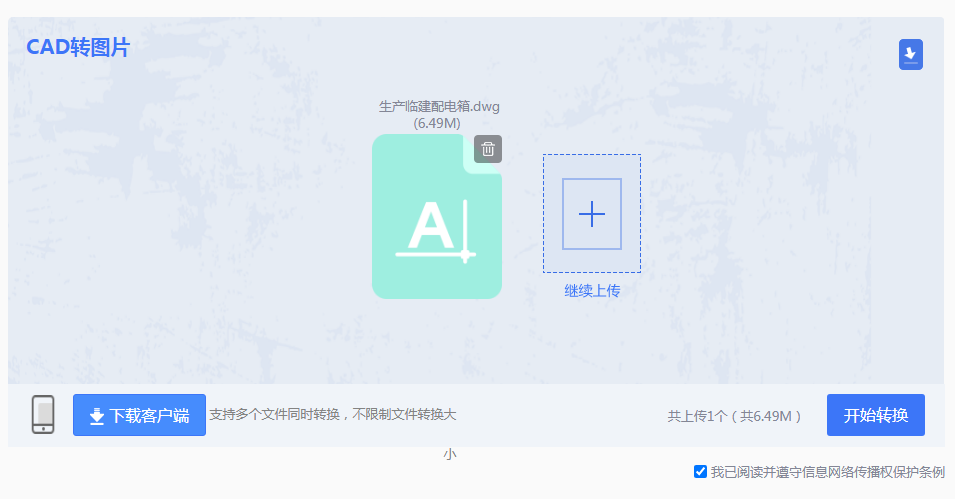
4、点击开始转换,稍等片刻。
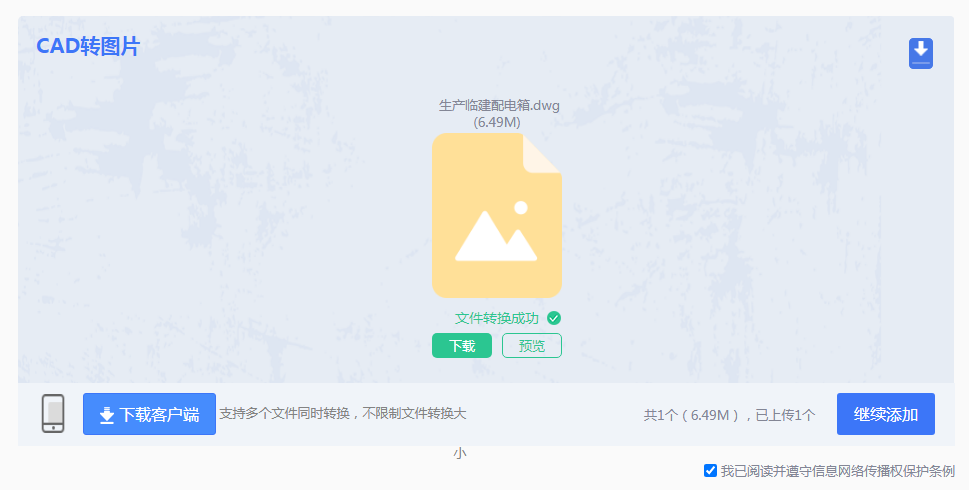
5、转换好了,可以下载图片查看。
注意:在上传文件时,要确保网络连接稳定,以免上传失败。在选择输出参数时,要根据需求调整分辨率和颜色模式。
以上就是cad图纸如何转换成jpg格式的方法介绍了,用户可以根据自身需求和实际情况选择合适的方法进行CAD图纸转换为JPG格式。对于需要频繁进行转换的用户来说,专业CAD转换器可能更为高效;而对于偶尔需要转换的用户来说,使用AutoCAD自带的打印功能或在线转换工具可能更为方便。无论选择哪种方法,都要注意保护好原始CAD文件,并在转换前仔细核对输出参数,以确保转换后的JPG文件质量符合要求。
【cad图纸如何转换成jpg格式?试试看这三种转换方式!】相关推荐文章: 返回转转大师首页>>
我们期待您的意见和建议: